В некоторых случаях для того, чтобы выяснить причины возникшей проблемы и устранить ее, технической службе mail.ee требуется более детальная информация, которую можно получить только с Bашей помощью. Скорее всего такие проблемы могут быть вызванны особенностями Вашей системы или определенным выполнением каких-либо действий.
В таких сложных и нестандартных случаях, чтобы помощь была более быстрой, мы предлагаем использовать программу Team Viewer, которая специально адаптирована для пользователей mail.ee. Запуск этой программы на Вашем компьютере будет занимать не более 1-2 минут, но это скорее всего будет самый быстрый способ разобраться в текущей проблеме. Не беспокойтесь - данная программа не нанесет вред вашему компьютеру, а наши специалисты ее используют только для помощи в решение текущей проблемы.
Чтобы помочь техническому отделу определить причину проблемы, пожалуйста, следуйте инструкциям ниже:
- Загрузите программу Team Viewer. После нажатия на линк, программа должна автоматически сохраниться у Вас на компьютере, если этого не происходит - сохраните .exe файл самостоятельно. (или используйте данную ссылку, чтобы установить программу для вашей системы - https://get.teamviewer.com/g4nca3v )
- После успешной загрузки, откройте программу и дождитесь пока на экране появится уведомление “Do you want to run this file?”. Когда уведомление появилось, нажмите кнопку “Run” . Установка данной программы не требует права администратора или какой-либо специальной конфигурации.
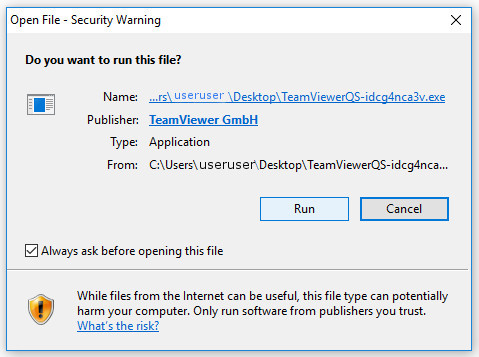
- После открытия программы будет автоматически сгенерирован идентификатор сеанса и имя вашего компьютера. Не меняйте его!
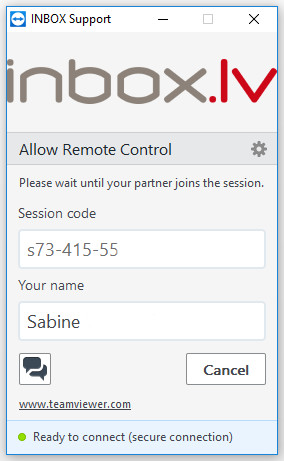
- После того как произойдет запуск программы, вам нужно дождаться связи со специалистом поддержки mail.ee, которая запуститься автоматически. Когда специалист технической поддержки mail.ee подключится, вы увидете сообщение - где Вам необходимо подтвердить соединение - нажмите кнопку “Allow”
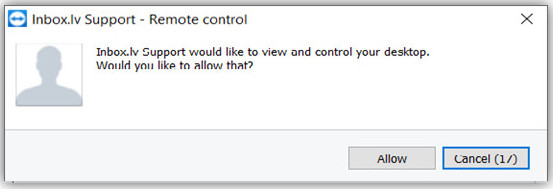
- После подключения в правой части экрана будет доступна панель управления.
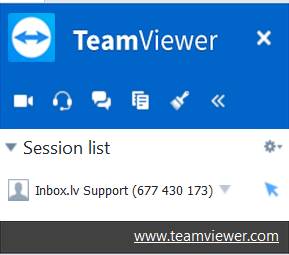
- После этих действий, специалист технической поддержки получит удаленный доступ к Bашему компьютеру, поэтому, пожалуйста, войдите в Bаш mail.ee аккаунт, и попытайтесь повторить/показать для нас проблему, чтобы было наглядно видно, какие последовательности действий вы делаете и что происходит в случае проблемы.
- Далее, если наш специалист технической поддержки начнет повторять проблему самостоятельно, или открывать дополнительную информацию у Вас на компьютере - не мешайте ему. Вы сможете в это время полностью контролировать и наблюдать за тем, что делает наш специалист, только не пытайтесь паралелльно с ним нажимать на клавиатуру, работать мышкой или другим каким-то способом помогать ему. Просто доверьтесь нам, перестаньте использовать компьютер и немного подождите!
- Во время удаленного подключения Вы можете использовать чат или позвонить нашим специалистом поддержки для консультации по телефону. Чтобы включить чат, нажмите на кнопку

Если Вам не удалось найти ответ на свой вопрос, свяжитесь с нами

